|

Nouveau
 Traduit Traduit
|
En [Néerlandais ] par Marion
ici
 |
En [Anglais ] par Marion
ici
 |
En [Italien] par Magdy
ici
 |
En [Allemand ] par
Marion
ici
 |
Traducteur ici
Juste ................BRR...........
 - -
|
LES FILTRES
*
Picture Man Collection rubber -Pinch (dans le dossier
)
*
Alien Skin Eyecandy5- Motion Trail
Flaming Pear -Flood
Andromeda -Perspective
Color Effex Pro.3-Graduated Fog
vous les trouvez
ici


mon site web

http://www.reneegraphisme.fr/ |
|
LES TUBES
sont de *
Silvina Vanessa Orsi- JHanna et Mist
Ces tubes ont été reçu sur les groupes
de partage des tubeurs
Ou trouvé sur le net, au fil de mes nombreuses
recherches
que je remercie pour m 'avoir donné l’autorisation de
les utiliser
et qui sont magnifiques alors respectez leur travail
laissé le copyright svp
Si un de ces tubes vous appartient,
Contacter-moi
afin que je puisse faire un lien vers votre site
ou retirer celui -ci
Merci Renée
|
|
Avant de commencer
*
Ouvrir le matériel
Ouvrir les
tubes /dupliquer et fermer les originaux
Minimiser
Masque en bas de votre PSP
Mettre les filtres dans
leurs dossiers appropriés
Pinceaux et autres
outils dans leurs dossiers - Psp respectifs
Pour importer les
Presets / Double clic sur le fichier il se placera
automatiquement
*
Pour les anciennes versions de PSP
si vous avez un message d'erreur pour
ouvrir les tubes

Clic >OK et ils vont s'ouvrir
Merci
|
On commence
1. Ouvrir
image de 900 x 600 pixels - Transparent
2. Le remplir de la couleur #000000
3. Calque - Ajouter un nouveau calque
4. Palette des couleurs -
- Activer le
dégradé "GOLDGRAD "dans votre palette des couleurs et
régler comme ceci les paramètres
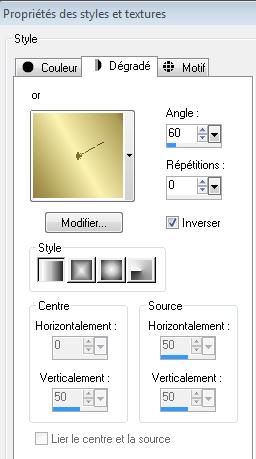
5. Remplir le calque du dégradé - (je vous ai mis les 2 dans le dossier
)
6. Calque - Nouveau calque de masque a partir
d'une image
- ouvrir le masque "maskcameron F22"

-
Calques -fusionner le groupe
7. Effet -Modules Externes -EyeCandy5 Impact /Motion Trail /Settings= jumping off
a Cliff avec ceci dans basic
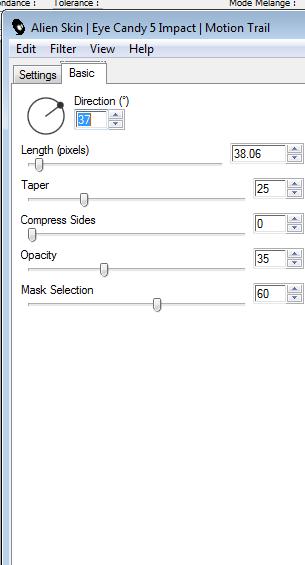
8. Avec outil sélection (S) rectangle - Tracer une sélection comme ceci

9.
Effet - Modules Externes -Flaming pear /flood
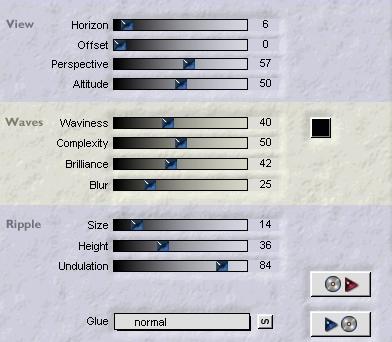
10. Sélection
/désélectionner
11. Calque -ajouter un nouveau calque et le remplir de la couleur #4e5385
12. Calque - Nouveau calque de masque a partir d'une image "131-mask-por silvina-vanessa -orsi"

13. Calques /fusionner le groupe
14.Calque dupliquer
- calque
agencer dessous (Groupe -Raster2)
15.Mettre le
calque en mode exclusion
et son opacité a 79
- Revenir sur le calque du haut /"Copie du groupe Raster2 "
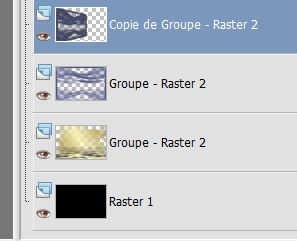
16. Effet -Modules
Externes - Andromeda perspective
-Side walls- It open
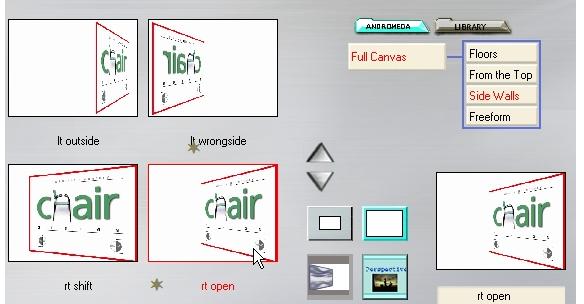
17. Image miroir
18.Effet - Effet 3 D- ombre portée noir 10/10/50/5 et
refaire ombre portée avec ces paramètres -5/-5/50/5
- Vous placer sur le calque du haut
19.Sélection /Sélectionner tout
- Sélection
flottante
20. Sélection
- Modifier - contracter de 20 pixels
21. Calque - Ajouter un nouveau calque
22. Activer le tube "218 -silvinaorsi-febrero-21-2009
"Editer copier - editer coller dans la sélection
Sélection désélectionner
23. Mettre
le calque en mode luminance /et descendre son opacité a 91
24. Calque - ajouter un nouveau calque /le remplir de la couleur #4e5385
25. Calque charger un masque a partir du disque "191 msk-por-silvina-orsi"
Attention cocher inverser les données du masque

- Calques -fusionner le groupe
26.Effet - Effet géométrique /cocher Cercle /et cocher Transparent
27.Effet - Effet géométrique /perspective verticale mettre a -24/ et
cocher Transparent
28. Image redimensionner a 70% tous calques décochés
29. Réglage netteté et refaire d'avantage de netteté /bien le placer a
droite
30. Calque dupliquer - image renverser /placer comme ceci

31. Calques fusionner avec le calque de dessous
32. Effet-Modules Externes - Color efex Pro3.0 /Graduated Fog-Fog
method4
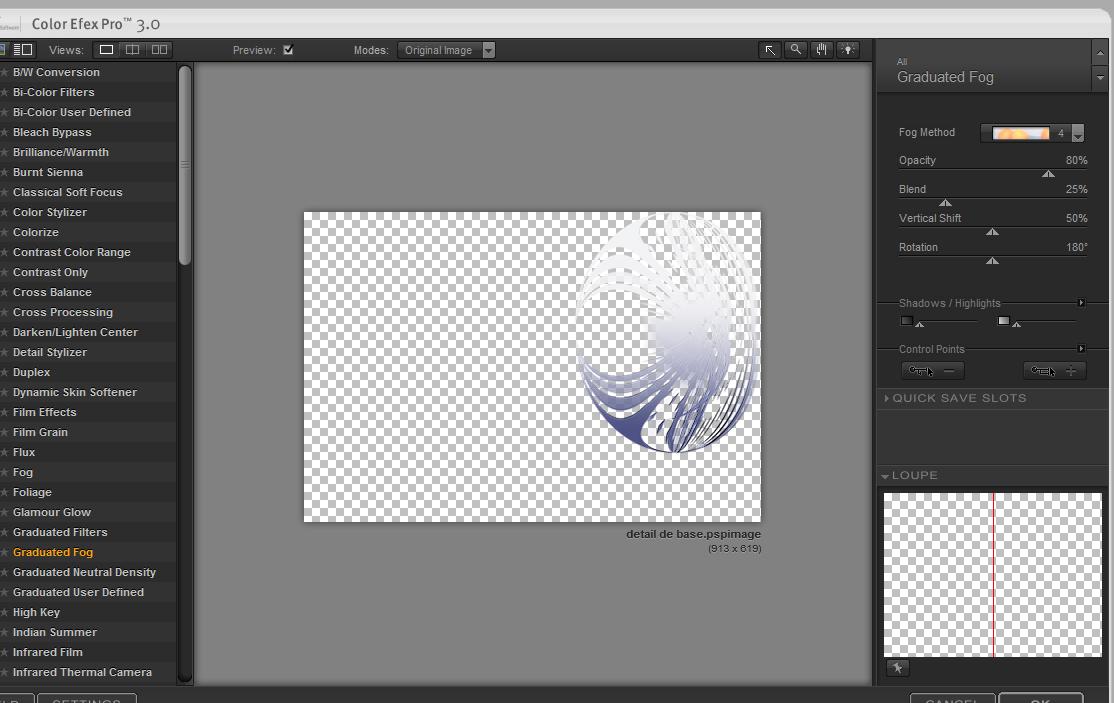
33. Effet /effet de bord /Eroder
34. Image redimensionner a 90% tous calques décochés (bien le placer sur la
ligne horizon)
35. Activer le tube "147 silvina-vanesa-orsi- -febrero -5-2009"
Editer copier Editer coller
comme nouveau calque
(placer a
droite coin haut /attention au placement du tube il ne se place pas juste
contre le bord ???? mais plus a droite >>regardez le travail terminé)
36. Calque agencer vers le bas
37. Vous replacer sur le calque au dessus (Groupe Raster -3)- mettre en mode
Multiplier et son opacité a 53
- Vous avez ceci en ce moment
dans votre palette des calques
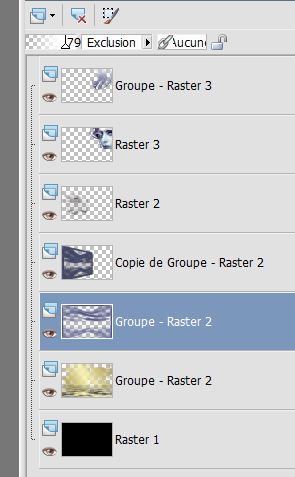
38. Effet - Modules Externes - Picture man -collection rubber /pinch
**N'hésitez pas a vous servir de
votre outil redimensionner si vous voyez que votre résultat diffère
du résultat final pour bien positionner effet>>>regardez le travail
terminé
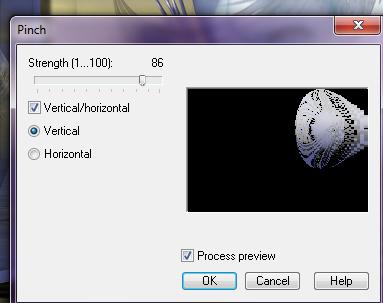
39. Calques- fusionner les calques visibles
40. Image ajouter des bordures asymétriques couleurs #4e5385
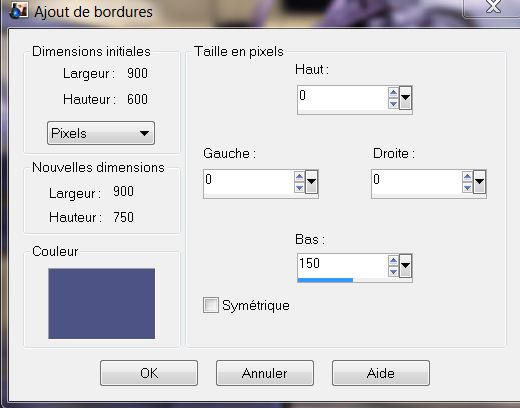
41. Sélectionner cette bordure bleue de 150 pixels avec votre outil
sélection (S) mode rectangle
42. Calque - Ajouter un nouveau calque -
43. Activer le tube "flaque "
- Editer copier -Editer coller dans le
sélection
- Effet de bord accentuer d'avantage
- Sélection -désélectionner
44. Activer le tube "Miss apple tree -dragon blu 0808"
/Image redimensionner à
70%
- Editer copier -editr coller en place
( bien placer )
45. Activer le tube "Jhanna 436" / Image redimensionner a 70%
-Editer copier - editer coller
en place comme nouveau calque (bien le placer )
46 .Effet - Modules
Externs - flaming pear /flood
attention a GLUE >>>>MULTIPLY c'est ce qui va foncer votre tube
aussi
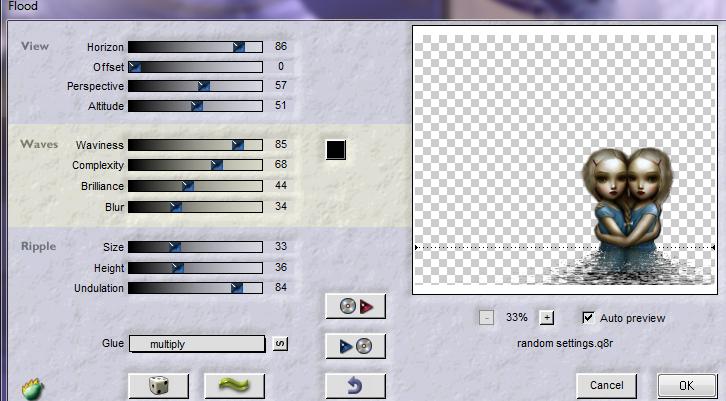
47. Coller le tube" texte brr "comme nouveau calque /bien placer
48. Image ajouter des bordures de 3 pixels #4e5385
49. Image ajouter des bordures de 30 pixels blanche
50 Image ajouter des bordures de 30 pixels #0a1e41
C'est
terminé merci
Renée 2009
Hommage tutoriel
adapté de Silvina Orsi busca_de_la_pascua: son site est fermé Merci a
toi Silvina de m'avoir autorisé cet hommage
Je fais partie des Tutorial Writers Inc.
Mes tutoriaux sont enregistrés régulièrement


|
Pour voir vos réalisations c'est ici
 |
|